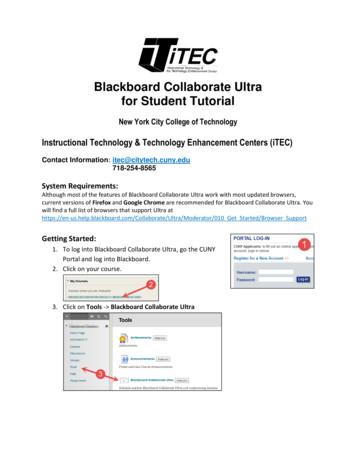Blackboard Collaborate Ultra Para Facultad Salas . - Inter
UNIVERSIDAD INTERAMERICANA DE PUERTO RICORECINTO DE BARRANQUITASDECANATO DE ASUNTOS ACADÉMICOSESTUDIOS A DISTANCIABlackboard Collaborate Ultra para FacultadSalas Virtuales para reuniones u horas de oficinaBlackboard Collaborate Ultra es una herramienta vía Web que le permite a la facultad ofrecerreuniones virtuales sincrónicas dentro de un curso en Blackboard. Recomendamos utilizar GoogleChrome o Firefox para utilizar esta herramienta eficazmente. Para configurar su sala virtual realicelos siguientes pasos:1. Ingrese a su curso en línea e inicie Blackboard Collaborate Ultra desde la carpeta de SalasVirtuales o en el menú de la izquierda en Oficina Virtual.2. Presione Create Session para configurar una sala para el encuentro.1
UNIVERSIDAD INTERAMERICANA DE PUERTO RICORECINTO DE BARRANQUITASDECANATO DE ASUNTOS ACADÉMICOSESTUDIOS A DISTANCIABlackboard Collaborate Ultra para FacultadSalas Virtuales para reuniones u horas de oficina3. Configure las diferentes opciones que presenta la sala virtual. Comience por la informaciónbásica. El sistema permite que invitados o estudiantes puedan conectarse desde cualquierdispositivo sin tener que ingresar al curso. Presione copiar y comparta el enlace con susestudiantes.3.1. Ingrese los detalles del evento.Ingrese el nombreMarque si desea tener invitados (conexióna través de dispositivos móvilesCopie el enlaceFecha y hora de comienzoFecha y hora de cierreMarque si no desea que cierre la salaMarque si desea que se repítala sesióndurante un periodo de tiempoPresione para ingresar una descripciónde la sala o temas a discutir2
UNIVERSIDAD INTERAMERICANA DE PUERTO RICORECINTO DE BARRANQUITASDECANATO DE ASUNTOS ACADÉMICOSESTUDIOS A DISTANCIABlackboard Collaborate Ultra para FacultadSalas Virtuales para reuniones u horas de oficina3.2. Seleccione los privilegios que tendrán los estudiantes.Establezca el rol delestudianteMarque si desea que puedandescargar la grabaciónMarque si desea colocar elchat anónimo en la grabaciónMarque si desea que losparticipantes hablen por el micrófonoMarque si desea que losparticipantes activen su cámaraMarque si desea que losparticipantes escriban en el chatMarque si desea que losparticipantes escriban en la pizarraMarque para que los participantes sepuedan conectar desde un teléfonoPresione para grabar laconfiguración de la sala3
UNIVERSIDAD INTERAMERICANA DE PUERTO RICORECINTO DE BARRANQUITASDECANATO DE ASUNTOS ACADÉMICOSESTUDIOS A DISTANCIABlackboard Collaborate Ultra para FacultadSalas Virtuales para reuniones u horas de oficina4. Para acceder o editar la sala deberá presionar sobre la misma para activar el menú.Presione para mas opcionesPresione ingresar a la salaPuede hacer el audio desdesu teléfono (opcional)Presione para editar laconfiguración de la salaPuede borrar la sesiónPuede copiar el enlace deconexión para invitados5. Al ingresar se realizarán pruebas de audio y video y llegará a esta pantalla.4
UNIVERSIDAD INTERAMERICANA DE PUERTO RICORECINTO DE BARRANQUITASDECANATO DE ASUNTOS ACADÉMICOSESTUDIOS A DISTANCIABlackboard Collaborate Ultra para FacultadSalas Virtuales para reuniones u horas de oficina6. A mano izquierda tendrá un menú para la sesión.Presione para grabar la sesión y que losparticipantes puedan verla más adelante.7. En el menú principal podrá activar su cámara, audio y ver los turnos de los estudiantes quedesean hablar.7.1. Opciones inactivas7.2 Opciones activas al dar un clic.5
UNIVERSIDAD INTERAMERICANA DE PUERTO RICORECINTO DE BARRANQUITASDECANATO DE ASUNTOS ACADÉMICOSESTUDIOS A DISTANCIABlackboard Collaborate Ultra para FacultadSalas Virtuales para reuniones u horas de oficina8. Para activar el panel de colaboración presione la franja violeta que aparece a mano derecha. Allípodrá charlar, ver el estatus de los participantes, compartir su pantalla, enviar archivos oimágenes y editar la configuración de los participantes.Presione para leer y escribir mensajes.Presione para accederal área de charlaPresione para ver losparticipantes conectadosPresione para compartirarchivos o su pantallaPresione para configurarlas opcionesPresione para salir delmenú6
UNIVERSIDAD INTERAMERICANA DE PUERTO RICORECINTO DE BARRANQUITASDECANATO DE ASUNTOS ACADÉMICOSESTUDIOS A DISTANCIABlackboard Collaborate Ultra para FacultadSalas Virtuales para reuniones u horas de oficina8.1 En los participantes podrá ver la intensidad de la conexión en las barras o cambiar el rol delparticipante para que pueda hacer presentaciones, moderar la charla, escribirle en privado, hacersubtítulos o remover de la sesión.8.2 Para compartir información tiene varias opciones:7
UNIVERSIDAD INTERAMERICANA DE PUERTO RICORECINTO DE BARRANQUITASDECANATO DE ASUNTOS ACADÉMICOSESTUDIOS A DISTANCIABlackboard Collaborate Ultra para FacultadSalas Virtuales para reuniones u horas de oficina8.2.1 Compartir una pizarra en blanco y poder escribir con el cursor.8.2.2 Compartir la pantalla de la computadora o una aplicación.8
UNIVERSIDAD INTERAMERICANA DE PUERTO RICORECINTO DE BARRANQUITASDECANATO DE ASUNTOS ACADÉMICOSESTUDIOS A DISTANCIABlackboard Collaborate Ultra para FacultadSalas Virtuales para reuniones u horas de oficina8.2.3 Compartir un archivo o presentación. Seleccione Add File, explore el archivo en su computadora yopen para añadirlo a la lista de archivos. Luego, presione el archivo a compartir y presione share now.Presione para añadir los archivos a compartirSeleccione el archivo y presione para compartir9
UNIVERSIDAD INTERAMERICANA DE PUERTO RICORECINTO DE BARRANQUITASDECANATO DE ASUNTOS ACADÉMICOSESTUDIOS A DISTANCIABlackboard Collaborate Ultra para FacultadSalas Virtuales para reuniones u horas de oficina9.Al terminar la sesión vaya al menú de la izquierda y detenga la grabación. Espere a que todoslos participantes salgan de la sala y podrá abandonar la misma. Entre 24 a 48 horas el sistemagenerará un enlace de la grabación que podrá compartir con sus estudiantes. Acceda aRecordings, seleccione Recordings in a Range e ingrese la fecha del ofrecimiento para queaparezca la grabación. Presione el menú para copiar el enlace, ver la grabación o descargar elarchivo.PresionePresionePresioneIngrese lafechaPresionepara másopcionesSeleccionela acción atomarRev. 09/201910
Blackboard Collaborate Ultra para Facultad Salas Virtuales para reuniones u horas de oficina 1 Blackboard Collaborate Ultra es una herramienta vía Web que le permite a la facultad ofrecer reuniones virtuales sincrónicas dentro de un curso en Blackboard. Recomendamos utilizar Google Chrome o Firefox para utilizar esta herramienta eficazmente.
Blackboard Collaborate Ultra Blackboard Collaborate Ultra is a web conferencing tool that allows you to conduct online meetings and class sessions directly from your Blackboard course or organization. Collaborate is easy to use and can be customized for your instructional needs. Getting to Collaborate 1.
Blackboard Collaborate Ultra . Blackboard Collaborate with the Ultra experience provides a virtual online room for your courses that stays open for the life of your course. By default, the room is given your course name. Collaborate Ultra REQUIRES Faculty use the latest versions of Chrome Browser to access the available features.
To log into Blackboard Collaborate Ultra, go the CUNY Portal and log into Blackboard. 2. Click on your course. 3. Click on Tools- Blackboard Collaborate Ultra. 2 Entering the session: 1. Click on the session title to enter. 2. If you are a guest, you can join the room by using the
Add Tool Link Pop-up Window To create the Collaborate Ultra Took Link: 1. Type in a name for the Link, for example "Collaborate Ultra." 2. Click on the drop-down menu and select Blackboard Collaborate Ultra from the list of options. 3.
Blackboard Collaborate Ultra Help Guide for Students Every course on Blackboard has a virtual meeting space, or Course Room, through Blackboard Collaborate Ultra. Similar to Zoom, Skype, or GoToMeeting, this space can be used for synchronous communication and content sharing.
The Blackboard Collaborate Launcher is a utility for Windows and Mac. It provides a convenient and reliable way for you to launch your Blackboard Collaborate web conferencing sessions and recordings. When you clickJoin Room on theRoom Details page or a recording link in theRecordings table, Blackboard Collaborate checks to
What is Blackboard Collaborate? Blackboard Collaborate is an online tutoring program offered through High Point University's Academic Services. The program serves as an alternative to a face-to-face tutoring session. Blackboard Collaborate allows you to engage in tutoring sessions through audio and video on a computer or mobile device.
PROGRAMI I STUDIMIT Administrim Publik ID MATURE Piket e grumbulluara 201519800030 9.39 201418500072 9.08 201418300019 8.97 201418300020 8.78 201418500152 8.69 201461700004 8.67 201418200012 8.60 201418200004 8.54 201418200002 8.51 201418300004 8.43 201418200005 8.43 201418500092 8.40 201418500015 8.37 201418500131 8.32 203343900033 8.30 201418500021 8.21 201519400032 8.06 201417600080 8.04 .